Pats „Microsoft“ asmeninis asistentas Cortana ką tik debiutavo „Windows 10“ ir tai tikrai reiškia vartotojams daug. Kadangi darbalaukis ar nešiojamas kompiuteris yra mūsų darbo epicentras, mes esame linkę tvarkyti savo tvarkaraštį ir planuoti savo darbo dieną savo kompiuteryje.
„Cortana“ buvo vienas iš šmaikščiausių asmeninių asistentų, su kuriais susidūriau, ir ji taip pat sugeba gauti keletą rudos spalvos taškų utilitariniame fronte. The "primink man" Šią funkciją aš naudojau savo „Windows Phone“ (ir dabar „Android“)!), nes Cortana visada pateisino mano lūkesčius.
Laimei, „Microsoft“ ne tik perkėlė „Cortana“ į „Windows 10“ asmeninį kompiuterį, bet ir padarė keletą patobulinimų, kad skaitmeninis asistentas būtų pritaikytas pagal kompiuterio vartotojų reikalavimus. Tai sakant, „Cortana“ asmeniniame kompiuteryje gali atlikti visas užduotis, kurias atlieka „Mobile“ partneris, bet be to, jis taip pat gali padėti jums ieškoti failų, pasiekti „Microsoft Edge“ laisvų rankų įrangą ir integruotis su kitomis programomis, kad patirtis būtų tikrai sklandi. Be visų anksčiau paminėtų funkcijų, „Cortana“ gali atlikti dar vieną galingą naujo laiško rašymas ir siuntimas.
Rašykite ir siųskite el. Laišką naudodami „Cortana“
Mes padėsime jums atlikti kelis veiksmus, kurie leistų „Cortana“ lengvai kurti, redaguoti ir siųsti el. Laišką tiesiog naudojant balso komandas. Visa užduotis nukreipiama į funkciją, vadinamą „Hey Cortana“, kuri pažadins Cortana ir leis jums padiktuoti laišką.
„Hey Cortana“ įgalinimas
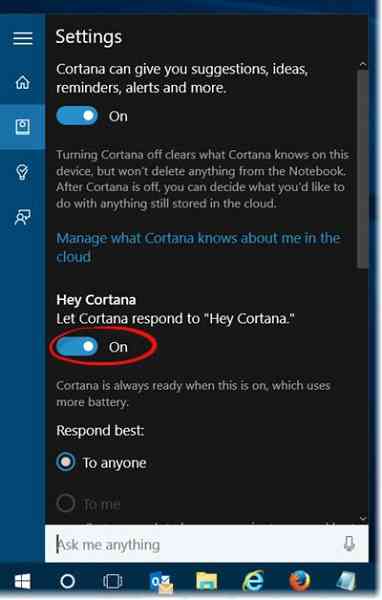
Ei, „Cortana“ galima įjungti spustelėjus „Cortana“ paieškos laukelį kairėje darbalaukio pusėje tiesiai virš meniu Pradėti. Spustelėkite mygtuką Užrašų knygelė, kad pasiektumėte „Cortana“ užrašinę, kurią ji naudoja norimų nuostatų ir pomėgių skirtuko laikymui. Geriausia tai, kad jūsų nuostatos ir pomėgiai jau būtų sinchronizuojami su asmeniniu kompiuteriu, jei juos naudojote bet kuriame kitame įrenginyje.
Patekę į užrašų knygutę, pasirinkite Nustatymai ir perjunkite parinktį Leisti „Cortana“ atsakyti į „Ei, Cortana“. Kai įjungsite, „Cortana“ atsakys į jūsų balsą, tačiau prieš tai jums reikės trumpo skaitymo proceso, kad sužinotumėte, kaip kalbate.
Laiško rašymas
Viskas, ką jums reikia padaryti, tai pasakyti „Ei, Cortana parašyk el. Laišką„Kitas„ Cortana “paklaus, kam norite siųsti el. Laišką, adresų knygoje galite pasakyti asmens vardą arba asmens, kuriuo išsaugojote jo kontaktą, slapyvardį. Taip pat galite pasakyti kelių žmonių vardus, adresus atskirdami „ir“.
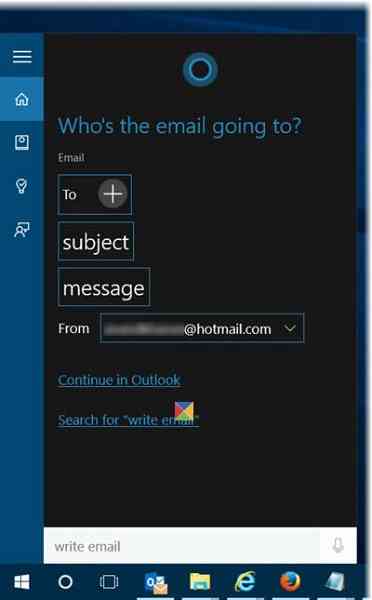
„Cortana“ paprašys jūsų temos, tada ji eis ir paprašys jūsų turinio el. Laiško tekste. Jei jums reikia atlikti kai kuriuos pakeitimus, tiesiog pasakykite Padaryti pakeitimų ir Voila! Cortana atsižvelgs į jūsų įsakymus.
„Cortana“ taip pat rodys „Tęsti“Jūsų numatytoji pašto dėžutė“Parinktį ir papildomai padės pasirinkti iš kitų el. Pašto abonementų, kuriuos sukūrėte„ Windows 10 Mail “programoje.
Išbandykite ir sužinokite, kaip jums tai patinka!
PS: Su „Cortana“ galite padaryti ne tik paiešką, bet ir daugiau!
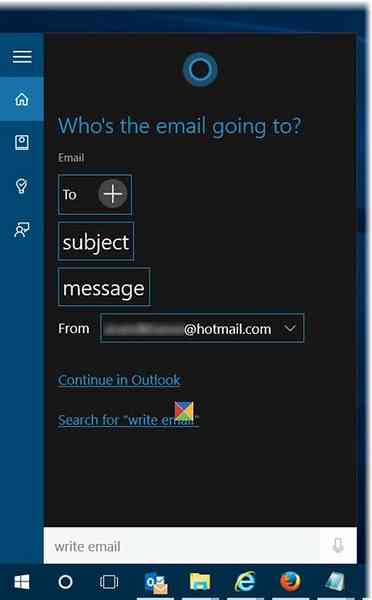
 Phenquestions
Phenquestions


